(HNMO) - Theo thống kê của Apple, hệ điều hành iOS 13 mới nhất đã có trên hơn một nửa các thiết bị iPhone, iPad… toàn cầu, trong đó có nhiều dòng máy đời cũ.
Apple không cấm việc nâng cấp iPhone 6s, iPhone SE hay iPhone 7 lên hệ điều hành mới, nhưng như thường lệ, giao diện và những tính năng mới thường khiến những máy này sau khi “lên đời” có thể vận hành khá chậm chạp. Để cải thiện tình hình, người dùng có thể cân nhắc một số thủ thuật sau:
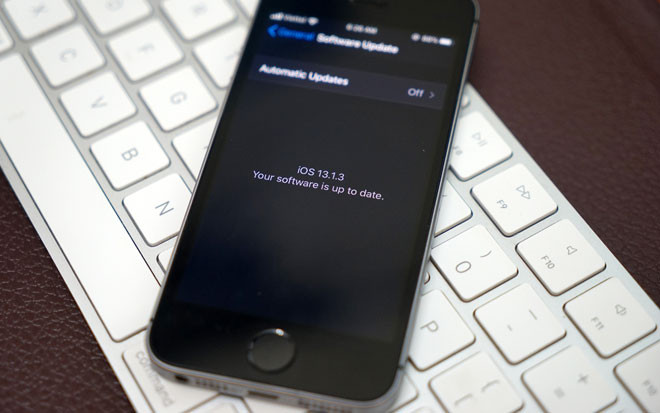
Apple thường xuyên tung ra những bản cập nhật nhỏ ngay sau khi đã phát hành phiên bản chính thức của iOS, và với iOS 13 không ngoại lệ. Việc duy trì máy ở phiên bản iOS mới nhất sẽ giúp hạn chế đáng kể các lỗi nhỏ, đặc biệt là hiện tượng rò rỉ bộ nhớ, suy giảm hiệu năng… Mặc dù có mặt lần đầu vào ngày 19-9, tới nay bản nâng cấp mới nhất đã là 13.1.3, trong đó có nhiều cải thiện về hiệu năng. Để nâng cấp hệ điều hành lên phiên bản mới nhất, bạn mở Settings > General > Software Update.
“Đợi chờ là hạnh phúc”
Thông thường, sau khi nâng cấp lên phiên bản mới, iOS thường tiến hành khá nhiều hoạt động sắp xếp dữ liệu, sao lưu thông tin… Những tác vụ này đương nhiên sẽ khiến máy chạy chậm hơn so với bình thường. Để có thể đánh giá đúng hiệu năng của hệ điều hành mới, bạn nên chọn cách tốt nhất là chờ đợi vài tiếng đồng hồ để mọi thứ ổn định thực sự trước khi sử dụng.
Giảm các hiệu ứng hình ảnh rườm rà
Để tạo ra các hiệu ứng hình ảnh bắt mắt như trình đơn trượt, ẩn hiện hình ảnh, cửa sổ trong suốt…, điện thoại sẽ cần nhiều năng lực xử lý của cả bộ xử lý trung tâm lẫn bộ xử lý đồ họa, đồng thời chiếm dụng bộ nhớ RAM. Với iPhone hay iPad đời mới, đây có thể là chuyện nhỏ. Tuy nhiên, với các dòng máy đời cũ có bộ nhớ và cấu hình xử lý hạn chế, việc vô hiệu hóa các hiệu ứng rườm rà như vậy có thể giúp cải thiện hiệu năng xử lý đáng kể, đồng thời hạn chế các lỗi phát sinh do thiếu bộ nhớ.
Để tắt bớt hiệu ứng hình ảnh, bạn mở Settings > General > Accessibility và chọn Reduce Motion ở chế độ ON. Tại cửa sổ này, một số tùy chọn khác cũng khá hữu dụng, ví dụ như Auto-Play Video Previews sẽ tự động chơi các nội dung phim ở dạng thu nhỏ. Nếu không cần những tính năng kiểu như vậy, bạn có thể chọn OFF để tắt đi và tiết kiệm tài nguyên hệ thống.
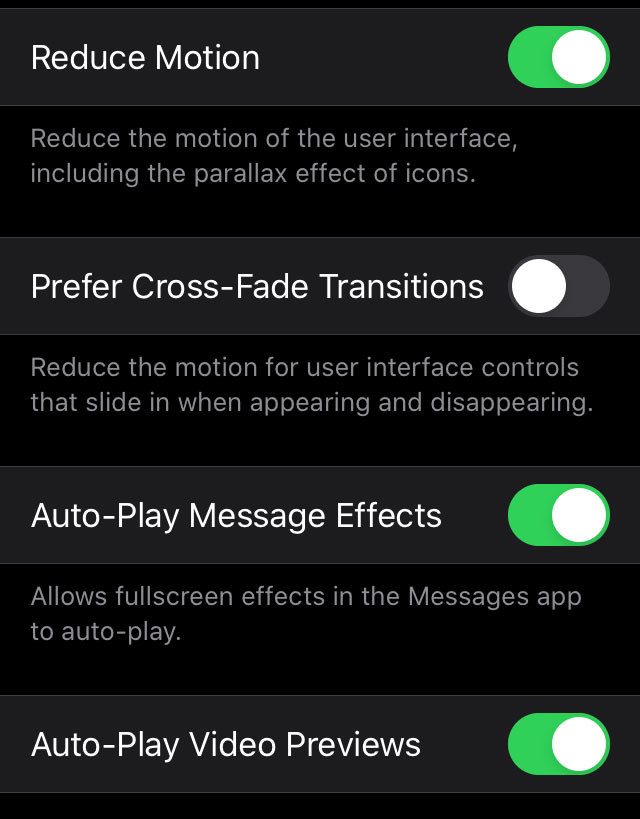
Xóa bớt ứng dụng không cần thiết
Nếu bộ nhớ chính của iPhone còn quá ít, máy sẽ chạy rất chậm vì thiếu bộ đệm dữ liệu, thậm chí phát sinh lỗi. Mặt khác, sự hiện diện của nhiều ứng dụng không cần thiết đương nhiên sẽ tiêu tốn tài nguyên quản lý, chưa kể những ứng dụng thường xuyên xử lý ngầm hoặc truy cập kết nối mạng khiến máy càng thêm ì ạch. Do đó, việc tinh giản các ứng dụng là rất quan trọng, nhất là với các dòng máy cũ.
Để dọn dẹp ứng dụng, bạn mở Settings > General > iPhone Storage. Trong trường hợp muốn iOS thực hiện tác vụ này hộ mình, bạn có thể kích hoạt Offload Unused Apps. Khi đó, nhiều ứng dụng sẽ tạm thời bị xóa, nhưng cho phép tải lại nhanh chóng khi bạn cần.
Trong cửa sổ này, bạn cũng có thể xem những nội dung đang chiếm nhiều không gian bộ nhớ trên máy để xóa nếu cần, có tại: Review Large Attachments.
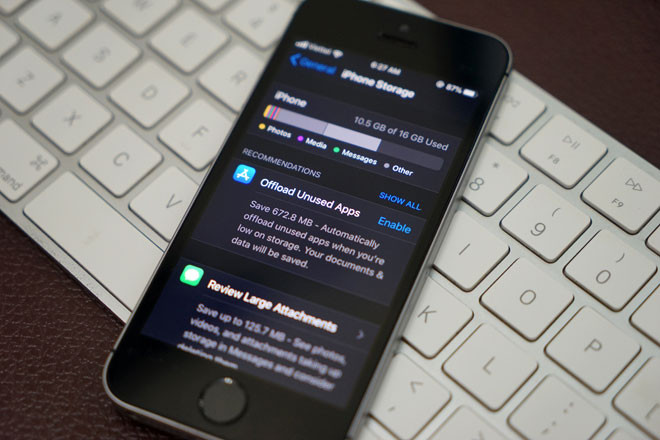
Vô hiệu hóa tính năng cập nhật dữ liệu ngầm Background App Refresh
Một trong những cơ chế có mặt từ ngày đầu của iOS nhằm giúp các ứng dụng có thể cung cấp thông tin mới nhất cho người dùng là cập nhật dữ liệu ngầm (Background App Refresh).
Tuy nhiên, đôi khi có những ứng dụng “gọi về nhà” quá nhiều, có thể khiến máy không chỉ hao pin nhanh hơn, mà còn tiềm ẩn nhiều nguy cơ về bảo mật. Để giới hạn số ứng dụng có thể gửi và nhận thông tin khi người dùng không sử dụng điện thoại, bạn hãy mở Settings > General > Background App Refresh và vô hiệu hóa những ứng dụng không cần thiết. Thậm chí, nếu máy điện thoại chỉ dùng để nghe gọi và duyệt web là chính, bạn có thể tắt hẳn tính năng này.
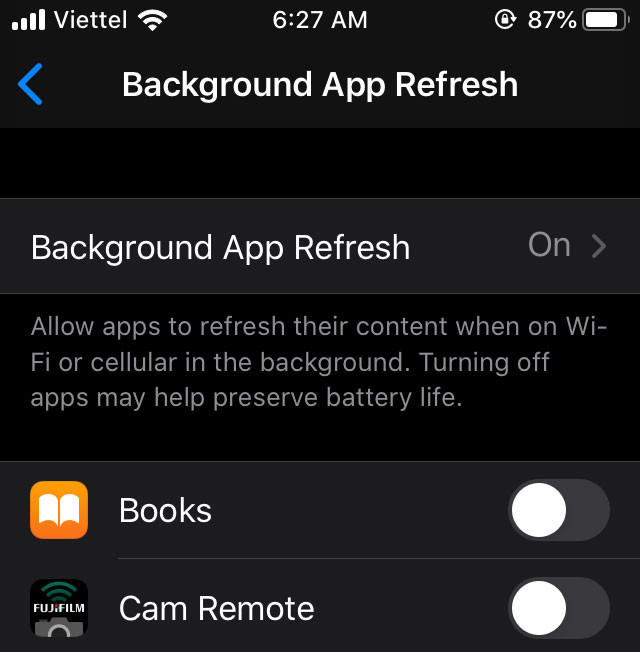
Cài đặt mới mọi thứ
Đây là giải pháp mạnh tay nhất và thường phù hợp nếu điện thoại đã dùng quá lâu, vấp phải nhiều vấn đề phần mềm không thể xử lý được. Bạn chỉ cần vào Settings > General > Reset và chọn Erase All Contents and Settings. Tuy nhiên, hãy nhớ sao lưu đầy đủ dữ liệu, đặc biệt là kho ảnh và danh bạ điện thoại, trước khi thực hiện thao tác “nguy hiểm” này.
(*) Không sao chép dưới mọi hình thức khi chưa có sự đồng ý bằng văn bản của Báo Hànộimới.